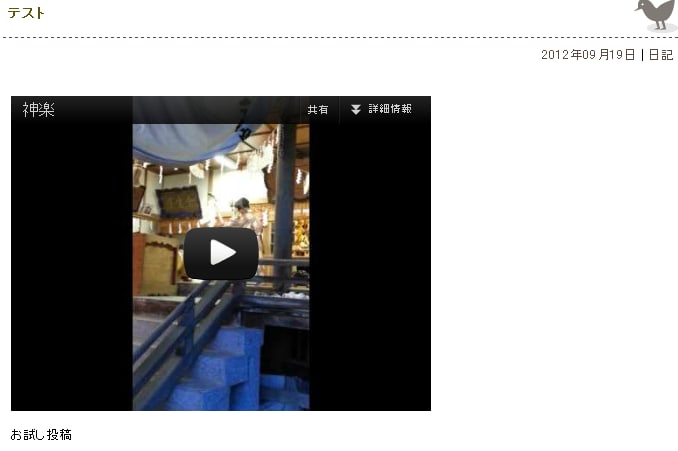ブログ記事の文字の大きさ変更は
したにあるAをクリックで変更

これが最大
これが5ポイント
画像はプラスマークの隣をクリック

画像を、選択して右上の挿入をクリック
文字色を変更
背景色を無色
上はデコレーションから青を選択
青を選択 これはデコレーションから
文字色を選択
文字色を黒に選択
まぁ、ブログ書くのに必要なとこは
押さえてる感じだが
コメントだけは
ちょっと文字が小さくて、書きにくいわ
読みにくいわだな
プログラマーはそこまで見てないと
思いたい
改良の必要ありなんだが
思い出したんだが、gooはcssとかが
全く書き換えができないので
こればっかりは
gooさんに頑張ってもらうしかない
コメント覧のフォントサイズ変えるだけなんだが
数字だけ書き換えるだけなんだが
なんで。こんなミスとも言える
コメント覧のフォントサイズにしたのか
理解できない
アップは右側のキーボードマーク
次へをクリックすると
アップ画面がある
テスト投稿
テスト投稿
テスト投稿
ほう
なるほど文字の大きさが変えられるのね
😍😍😍😍😍
絵文字から文字キーボードに変えるのが
ちょと、わからなかったな
ほう、自動でバックアップになるらしい
編集画面の続きからになった

写真も、まぁ
入れやすいかな
感想、fcよかは機能的な気がする
はて、どうやってアップするのかな
右側のキーボードマークから
みたいだ
んで
右上の次へでアップできるみたい
途中で記事をポチっとで
編集になる
まずは 最初にyoutube等の画像埋め込み用のurlを 用意します それから
自分のブログの管理画面にログインなのだね

そしたら 画面が変わるので こんな画面だよ~ で 左側の 真ん中くらいに ブログパーツってのが あるから そこをクリックなのだ

クリックすると したの画面になるので 丸で囲んだとこに 動画用のurlを 貼り付けます
貼り付けたら この画面の下にある ブログパーツに変換をクリックします


おやおや? こんな画面がでたら もういっかい 最初から やってみてね

で 変換された タグが でるので これを コピーします~ そしたら 左側の上にある
新規投稿をクリックするのです あい


下の画面が 開くので ブログ記事の本文に さっきコピーしたやつを 貼り付けます
これで 動画の貼り付けが 完了だよ~ あとは 記事かくとか はい
で 下にある投稿するをクリックで 完了です~
お試しに アップしたのが 一番したの画像です~ あ 画像だけですから
もう消しましたけど あはは ご参考までに